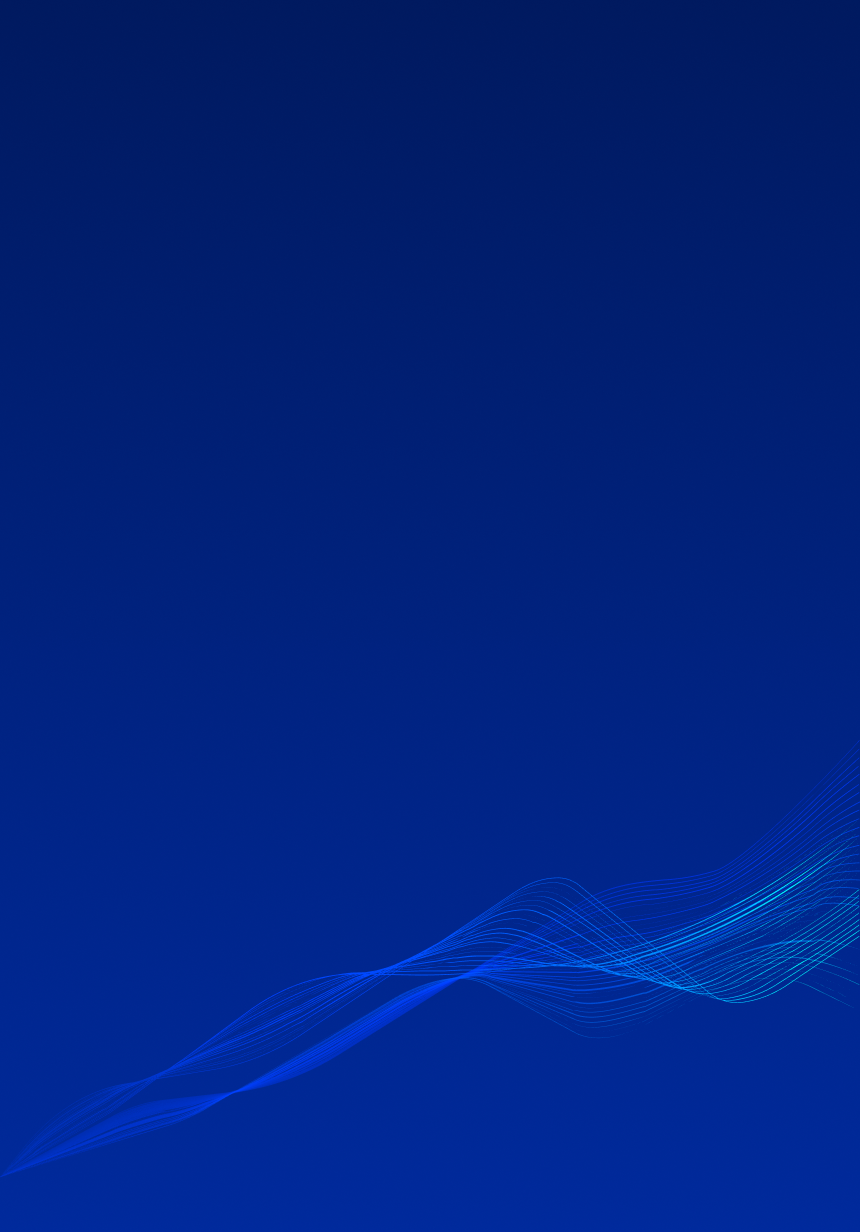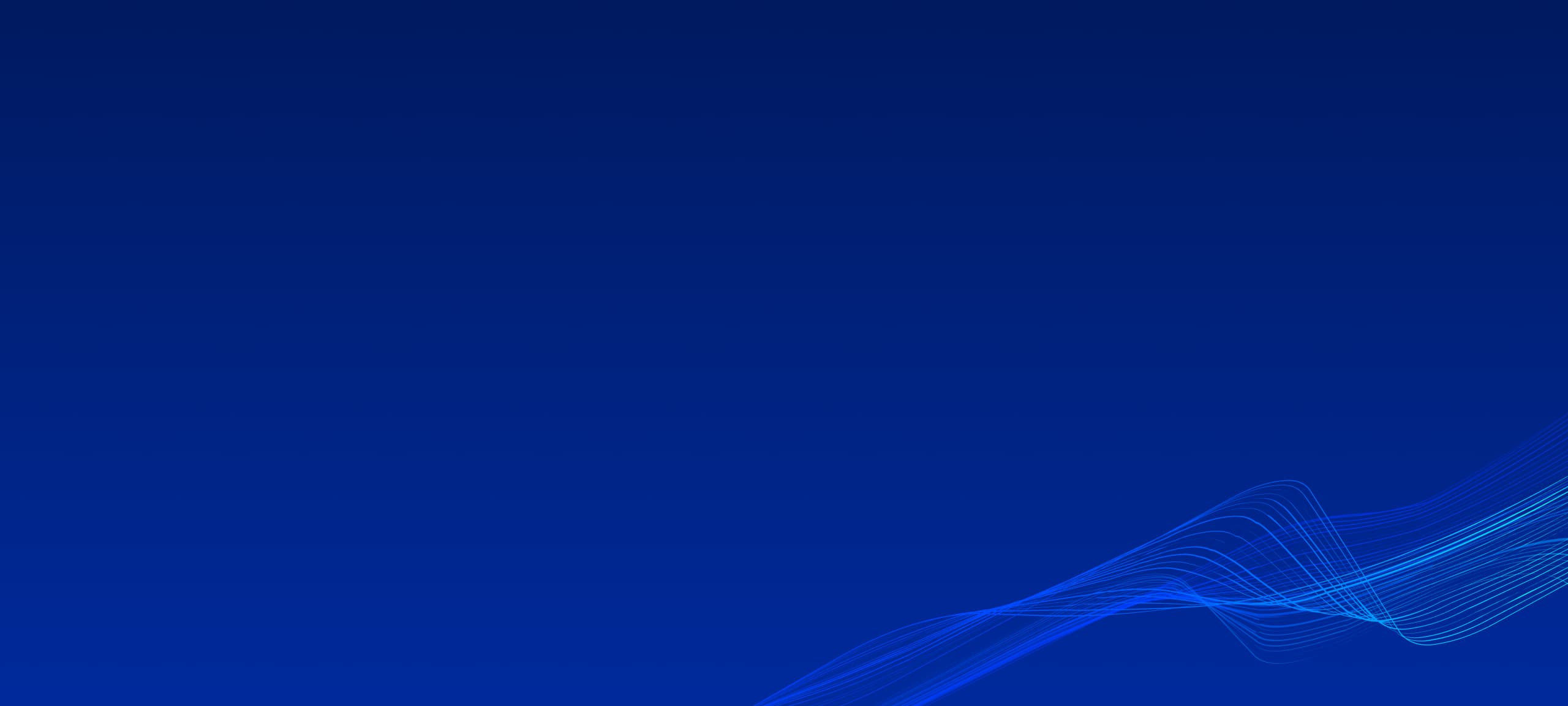Quality & Information Security
are at the core of our priorities.
Contact
Email:sales@tgl-sol.com
Hotline:(+84) 377 359 728
Ho Chi Minh Office:42/1 Ung Van Khiem Street, Ward 25, Binh Thanh District, Ho Chi Minh
Da Nang Office:01 Tran Van Ky Street, Hoa Khanh Nam Ward, Lien Chieu District, Da Nang
Headquarter:3F Tojikyo Building, 16-2 Kodenmacho, Nihonbashi, Chuo-ku, Tokyo, Japan